間取りっど6の移行ポイント
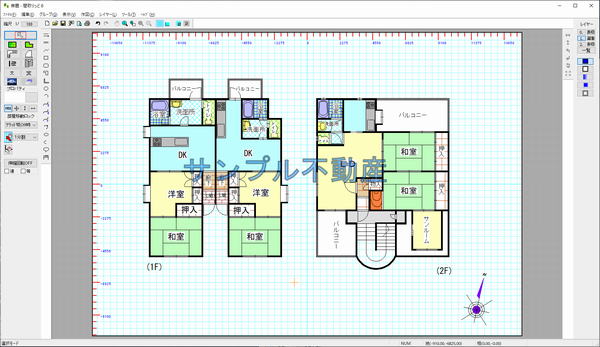
画像は開発画面です。実際のアイコン等デザイン機能は、変更する場合があります。
- 「間取りっど6」は、「間取りっど5」の主に操作に関する作図効率の改善と、開発ツールの更新により、安定性の強化とWindows11への対応を行っております。
- 動作OSはWindows11・10 (64bit)です。
- 動作スペックは解像度1024×768以上のディスプレイで、OS動作条件を満たすパソコンであれば問題なく動作します。
(有)ライラックシステム
info@lilacsys.com
(TEL:075-925-9370 月火木金9:00〜17:00土9:00〜12:00)
1・インストールについて
- 「間取りっど6」は、「間取りっど5」とインストールされる場所が違うので、同時に旧バージョンと使用することも可能ですが、6の認証を行うと5の認証が外れます(シリアル番号を入れるとすぐに認証できます)。通常、旧製品は必要なくなります。
- ソフトの設定はそのまま引き継がれます。「間取りっど6」は旧ソフトの機能を全て含んでおり、「間取りっど6」があれば旧ソフトは必要なくなります。
- 「間取りっど5(その他旧間取りっど図面)」で作成した図面は問題なくそのまま読み込めます。逆に「間取りっど6」で作成した図面には、修飾文字が通常の文字に変換されるのと、画像がそのままでは読み込まれません。「間取りっど6」の「ツール」「設定」「動作設定」「旧バージョン形式の画像保存」で読み込みできる保存ができますが、PNGとGIFの透過情報は失われます。
- デフォルトのインストール場所は(C:¥lilacsystem¥間取りっど6)のローカルフォルダです。Dドライブなど、他の場所にインストールを行う場合は、必ずドライブの下に「D:¥間取りっど6」等のフォルダを作成してください。「Program Files」は書き込みできないのでインストールしないようにお願いします。
購入について
「間取りっど6」は1台につき1つのライセンスで稼働します。「間取りっど5」ユーザー様は割引販売、また複数のライセンス(ライセンス証書の保有、または複数のシリアル番号の保有)を保有されている場合は、期間限定でお得に移行できますので、詳しくは「間取りっど6」ユーザーの部屋からご覧ください。
部品、部屋情報の移行
オリジナルで部品(グループ)を作っていた場合、部屋情報の編集で部屋の色を変えていた場合は、前バージョンからコンバートできます。
「間取りっど5」をお使いの場合は、最新バージョンに更新を行い、「ツール」「設定」「全般」「データ移行用フォルダ作成」で「mad5_conv」というフォルダを作成します。
そのフォルダには「間取りっど6」に入っている部品全てと、部屋情報のファイル、文字の引用文の設定がありますので、移行が必要でない部品(自分で作ったもの以外)は削除しておいてください。
「間取りっど6」を起動し、「ツール」「設定」「全般」の右下の「データ移行」を押します。
参照から「mad5_conv」を指定してコンバートを開始します。
コンバートが成功しているかは、部品配置を押して、前に作成した部品がでているかをお確かめ下さい。
上記の方法以外に、エクスプローラを使用してコピーする方法もあります。
前のPCでインストールしていたフォルダ(C:¥lilacsystem¥間取りっど5)の「data」フォルダは部品、madroom.txtは部屋情報、madtex.txtは引用文のファイルになります。それ以外はコピーせず、インストール先(C:¥lilacsystem¥間取りっど6)に上書き貼り付けしてもできます。
2・新機能と改良点
修飾文字
文字に縁取りをつけることができる「修飾文字機能」が追加されました。
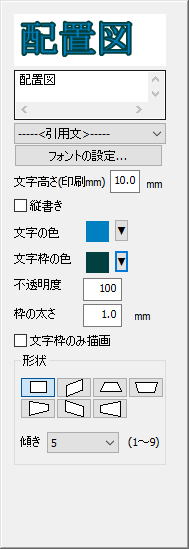
縁の色と中の色、さらにフォント種やスタイルを変化させて、よりグラフィカルな作図ができます。
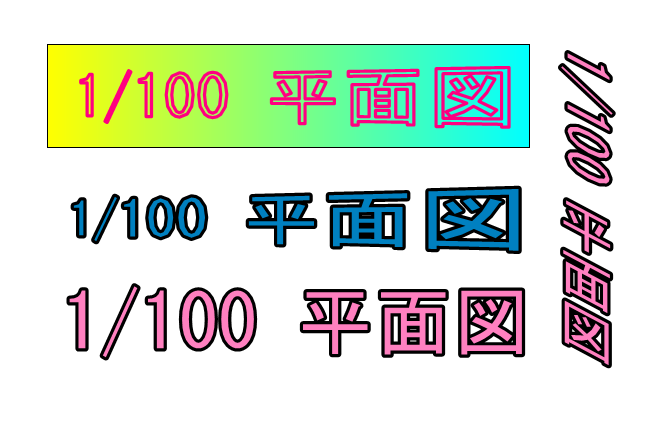
不透明度(100が不透明で0にいくほど透明度が上がる)機能も搭載、文字の透かしを入れることができます。
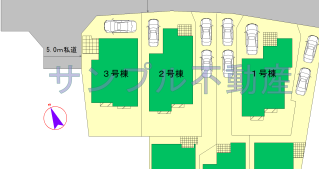
従来の「文字」から「修飾文字」に変換することもできます(修飾文字から通常文字への変換も可能です)。
取り込み画像の仕様を大幅に変更しました
画像の仕様を変更することにより、jpeg画像等の取り込んだ画面表示もつぶれずにきれに表現されます。また、Exif情報も取り込みますので、スマホの撮影向きも正しく取り込まれます。
回転、トリミングの動作が極めて速くなっています。
また、旧製品では保存時にBMP化していたのでファイル容量が大きくなりがちでしたが、元画像をファイルに取り込むので、容量削減化できます。
間取りっど5で保存した画像部分は問題なく開けますが、間取りっど6で保存したものを間取りっど5でも開くようにする場合は、
「ツール」「設定」「動作設定」「旧バージョン形式の画像保存」にチェックする必要があります。
(透過GIFの画像は、「間取りっど6」では開けますが、「旧バージョン形式の画像保存」にしても「間取りっど5」で開くと、透過しなくなります)
(あとからチェックを付けた場合は、取り込んだ画像の向きが逆になる場合もあります)
透過PNG取り込み
PNG、GIFの透明度情報を確保し、そのまま画面に取り込められるようになりました。また、ズームした場合も透過が保たれます。

(PNG画像は付属していません。ネットか書籍等をご利用ください)
部品にないグラフィカルな画像を間取りの上に配置するなど、よりカラフルな作図ができます。
ボタンのビジュアルスタイルを変更しました
古いXPスタイルのボタンを現行のOS風にしました。
![]() →
→ ![]()
また、プロパティがボタンであるのがわかりづらいので、選択状態のときは「編集」ボタンをつけて、内容が変更できるのをわかりやすくしました。
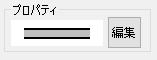
バックアップを5つまで自動保存
トラブル時に作図中の図面を復帰するバックアップが5つまで保存されるようになりました。
ファイルを開く、保存、新規等動作でバックアップを順次繰り下げてとっていきますので、少し前の保存し損ねた図面を呼び戻すことも可能になります。
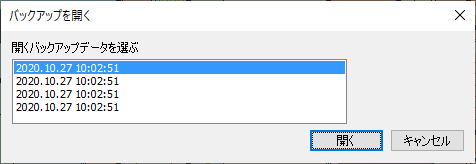
図面を任意の角度で回転できます
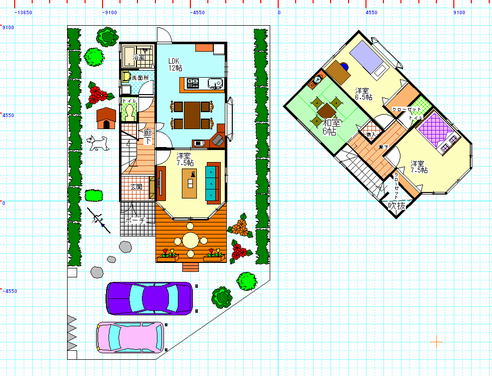
間取り全体あるいは一部を角度指定で傾けることができます。(「囲った内容を回転」)
図形の模様が直線で構成される集合体になりました。
「作図」の図形(「四角形」、「多角形」、「円」等)の「模様を付ける」の仕様を変更しました。
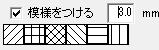
従来、この模様はWindowsの描画により、デバイス(画面やプリンタ)によって幅が変わって出力されていたので、使用せずに図形作成後の右クリックからの「模様(ハッチ)作成」をマニュアル等で推奨しておりました。
また、一部複合機などで印刷する際に、この模様をつけていると、その図形以降のオブジェクトが正しく印刷できない現象がありました。
模様はWindows標準仕様なのでインクジェットやレーザーなどのほとんどのメーカーで問題なく、本来はプリンターのドライバー側の問題ですが、 複合機ドライバー(メーカー)が対応しないケースもあったので、仕様変更いたしました。
従来の自動で模様がつく場合に設定する場合は、「ツール」「表示設定」「図形の模様を自動間隔にする」にチェックを入れます。。
常に最新バージョンが更新されていないか確認できます。
「ヘルプ」「最新バージョン更新の確認」で、現在使用しているバージョンが最新かを確認できます。最新でない場合は、ダウンロードページアドレスも表示されます。
間取りっどPRO3ファイルの入出力、図面のプロ2(ソースネクスト社販売)のファイルの読み込みが出来るようになりました。
間取りっどPRO3へ出力した場合、レイヤーは0-0、1-0、2-0に振り分けられます。
間取りっどPRO3・図面のプロ2のファイルを読み込んだ場合は、すべてのレイヤーが0に、縮尺はG0の縮尺になります。
その他の変更箇所
「間取りっど5」の最終バージョン(5.4.3(記事後に更新する場合もあります。ユーザーの部屋でお確かめください))からの追加変更になります。古いバージョンからはかなりの追加変更を行っておりますので、「間取りっど5」内での追加内容は履歴をご覧ください。
- 元に戻すを最大30回、デフォルト20回にしました。
- 最近開いたファイル一覧リストを6にしました。
- JW_CADデータ取り込み時に、円弧を連続線に分解する選別を付けました。円弧表示のエラーを防ぎ、互換性を高めます。
- 「動作設定(表示)」を「表示設定」、「動作設定(動作)」を「動作設定」に名称変更
- カラー、白黒表示などの現在の表示状態を画面左下に常時表示(「動作設定(表示)」にてONOFF可能)
- 操作説明書がカラーになりました(状況により重版時にモノクロになる場合もあります)





